¶ Modell
Auch hier wird mit STL-Dateien gearbeitet. Wie diese ertellt werden können oder wo man fertige Modelle herbekommt wird in den Filament-Druck-Seiten beschrieben.
¶ Software
Es wird entweder die Software Chitubox Basic oder der Lychee Slicer benötigt. Wir haben bisher nur Erfahrungen mit dem Chitubox Basic Slicer gemacht. (Chitubox Basic stürzte in einer Instanz immer beim laden des STLs mit einem Segfault ab, unklar ob das ein allgemeines Problem unter Linux ist, unter Windows tuts)
Mit dem Lychee Slicer beschäftigt sich gerade Paepke
¶ chitubox
Download hier: https://www.chitubox.com/en/download/chitubox-free Neuestes AppImage für Linux v2.3.1 unter vorherigen Versionen
- STL öffnen
- Objekt mit ca. 1cm Abstand zur Grundplatte anordnen (Platz für Support benötigt). Das Resin muss nach oben hin ablaufen können (es wird Kopfüber gedruckt).
- Im Support-Tab (oben rechts) +All drücken um automatische Supports hinzuzufügen. Objekt prufen ob es Stellen gibt, die in der Luft hängen und ggf. durch Klick Support hinzufügen.
- (Nur das 1. Mal) Zurück im Slice-Tab auf Settings drücken. Dort ein neues Profil hinzufügen. Elegoo Mars (ohne Zusätze auswählen). Die Defaulteinstellungen sind soweit ok? Hier könnte man die Standard-Belichtungszeit ändern.
- Zu guter letzt den Slice-Button drücken und die Datei auf einen USB-Stick speichern. (Dateiendung: .cbddlp) Hier muss gegebenenfalls die Belichtungszeit angepasst werden. Transparentes Resin absorbiert weniger Licht und benötigt deshalb längere Zeiten.
¶ lychee
Download unter https://mango3d.io/download-lychee-slicer . Bisher lässt sich alles Laden und Slicen, auch Resin Printer Settings sind zum Download vorhanden. Testdruck damit steht noch aus.
¶ Erfahrungswerte Belichtungszeit
| Resin | Farbe | Schicht-Belichtungszeit | erste Schicht |
|---|---|---|---|
| eSun Hard Tough | weiß | 11s (vermutlich 8-10s optimal) | 70s |
| Anycubic Basic | grau | 12s | 60s |
| ? | transparent | todo | todo |
| ? | grün | todo | todo |
Um die Einstellungen für ein neues Resin zu finden, hilft es folgendes Modell zu drucken und dann den Druck auszuwerten: https://ameralabs.com/blog/town-calibration-part/
¶ XP2 Validation Matrix
Das Resin XP2 Validation Matrix ist auch ein guter Start um das Resin zu kalibrieren. Es ist vor allem auch dünn und hilft Details zu verbessern.
Youtube Erklärung
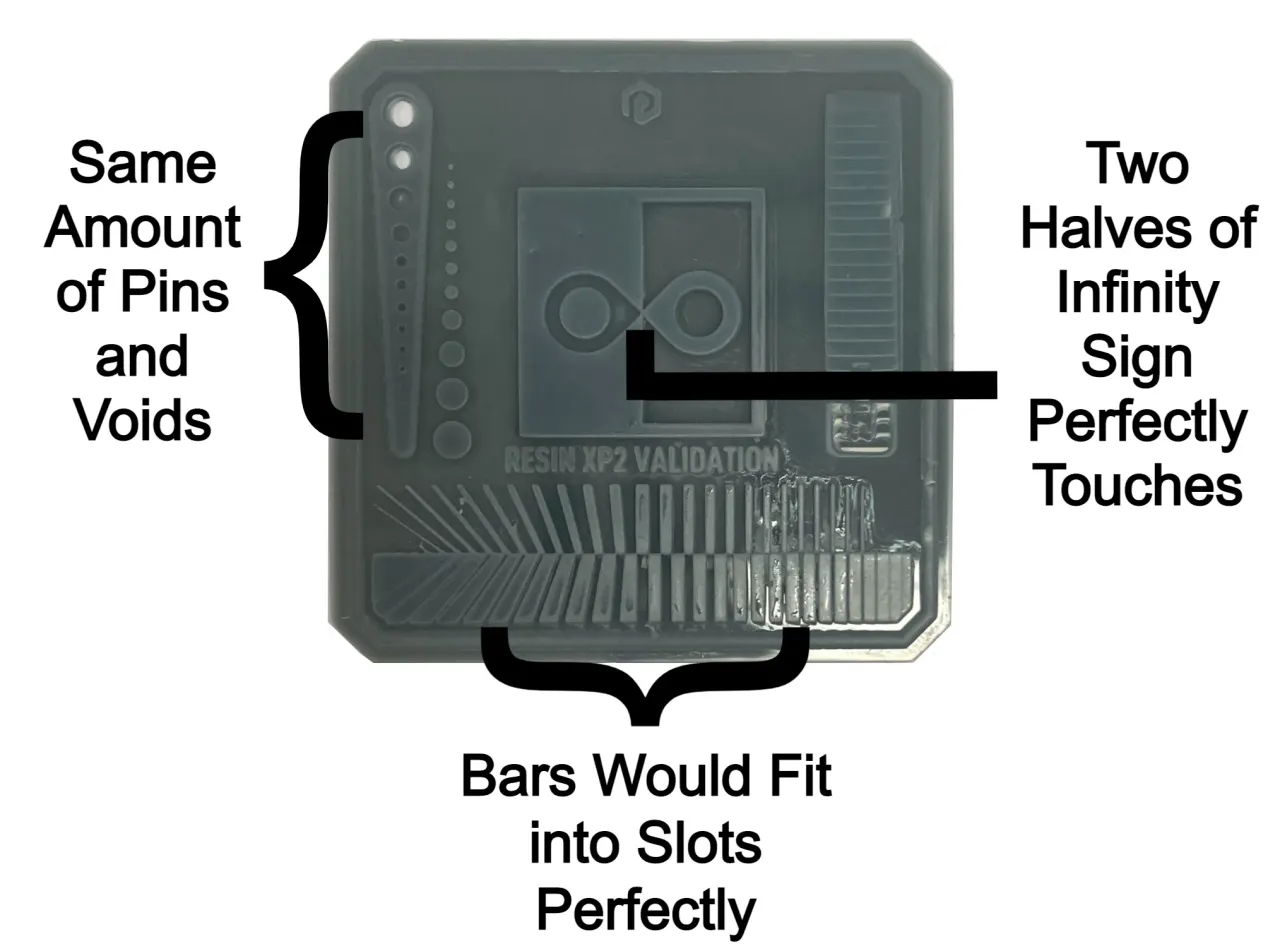
Printables Seite | validation_matrix_v2.200701.stl
¶ Cones of Calibration
Cones of Calibration helfen bei der Einstellung des Supports.
¶ Kubes of Calibration
Kubes of Calibration helfen bei der Maßhaltigkeit des Objekts zu verbessern.
Eine gute Anlaufstelle für Preset-Werte ist die folgende Liste: https://docs.google.com/spreadsheets/d/1mRHBH867ZwPIUViQNUXbBzr-ESlIxTsV
Das Video von den Herstellern der Cones of Calibration ist sehenswert.
¶ Vorsichtsmaßnahmen
Jetzt geht es mit dem "Hardware-Teil" los. Hierzu sei gesagt, dass Resins Allergien und Hautreizungen auslösen können und deshalb immer mit Handschuhen gearbeitet werden sollte. Außerdem ist Isoprop auch nicht gut für die Haut und sollte auch nicht eingeatmet werden. Isoprop ist extrem enzündlich (auch der Dampf) weshalb mit offenem Fenster gearbeitet werden sollte.
¶ Hardware
- Man beginnt mit einer gereinigtem leeren Wanne. Sollte das noch nicht so sein, muss man erst die Wanne mit Isoprop, Handschuhen und Küchentüchern reinigen (Küchentücher fusseln, bessere Ideen willkommen).
- Nun montiert man das Druckbett oben und löst die Sechskantschraube die die Neigung arretiert. Jetzt kann man das Druckbett über das Display absenken. Wenn das Druckbett plan auf der Folie aufliegt kann die Sechskantschraube wieder angezogen werden.
- Nachdem das Druckbett nach oben gefahren ist, kann das Resin eingefüllt werden. Empfohlen ist hier 1/3 der Höhe des Beckens (Achtung: niemals voll machen, das Druckbett verdrängt Flüssigkeit). 1/3 ist ca. so viel, dass Flüssigkeit den Boden des Abflusses in der linken oberen Ecke bedeckt.
- Nun kann der USB-Stick eingesteckt werden und der Druck gestartet werden.
¶ Nachbearbeitung
Anders als beim Filament-Druck ist die Nachbearbeitung beim SLA-Druck nicht optional. Wenn das Objekt aus dem Drucker kommt ist es überzogen mit Resin welches nicht ausgehärtet ist und das ausgehärtete Resin ist sehr brüchig und wird erst nach entsprechender Nachbelichtung stabiler.
- In Isoprop waschen. Dafür haben wir eine Flasche mit Isoprop rumstehen
- Ins Sonnenlicht legen oder die Curing-Station verwenden. (Stichwort UV-Strahlung)
¶ Curing Station
Die Wash & Curing station hilft die Aushärtungszeit drastisch zu reduzieren. Wichtig hierbei das das Objekt trocken ist!
Eine sinnvolle Anleitung ist bei Anycubic zu finden.
| Size | Curing Station | UV Nail Lamp | Sunlight |
|---|---|---|---|
| Miniature | 1-2mins | 1-2mins | 2-3h |
| Average-sized | 3-5mins | 3-5mins | |
| Large-sized | 5-10mins | 5-10mins | 10h |
¶ Geräte im Gleis0
- Elegoo Mars (vermutlich Version 1) Handbuch
- Druckraum (x,y,z): 120x68x155
- Screen: 2560x1440
- Anycubic Wash and Cure 2.0 Handbuch
- Metallfilter
- Trichter
- Metallwanne
- Blasebalg (klein)
- Nitril Handschuhe
- Metallspachtel
- Silikonteigschaber
- Kunststoffspatel (PLA?)
- Kunststoffspatel - keine Ahnung wofür
- Isopropanol in Sprühflasche
- 2 kleine Behälter für Reste
- SD-Karte + Reader (Drucker hat USB)